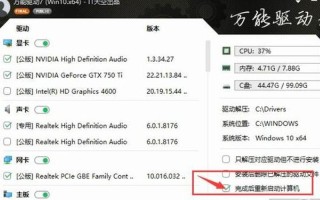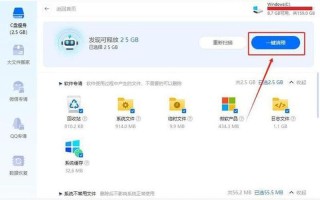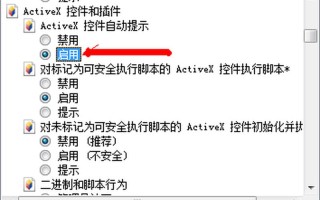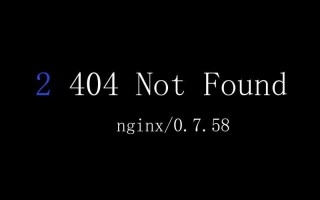Steam作为全球更大的数字游戏发行平台之一,提供了丰富的游戏资源和便捷的下载服务。许多玩家在使用Steam时常常会遇到 *** 慢的问题,这不仅影响了游戏体验,还可能让人感到沮丧。本文将深入探讨Steam *** 慢的原因,并提出有效的解决方案,以帮助玩家改善下载体验。

*** 连接质量
*** 连接质量是影响Steam *** 的一个关键因素。许多玩家可能并没有意识到,家庭 *** 的稳定性和带宽直接决定了 *** 。如果 *** 信号不稳定,或者带宽不足,就会导致 *** 缓慢。为了提升 *** ,建议玩家定期检查 *** 连接,可以通过重启路由器和调制解调器来解决一些临时性的问题。使用有线连接而非无线连接通常能提供更稳定的 *** 体验。
在选择互联网服务提供商(ISP)时,也应考虑其提供的带宽和服务质量。有些ISP在高峰时段可能会限速,这会直接影响到Steam的 *** 。了解自己的ISP是否存在限速政策,以及在高峰时段是否有其他用户共享带宽,是非常重要的。如果条件允许,可以考虑升级到更高带宽的套餐,以确保在下载大型游戏时不会受到限制。
Steam服务器选择
另一个重要因素是Steam服务器的选择。Steam允许用户根据地理位置选择下载区域,选择离自己较近的服务器可以显著提高 *** 。玩家可以在Steam客户端中进入设置,找到“下载”选项卡,然后选择一个距离自己较近的服务器。这样做能够减少数据传输的延迟,从而提升整体 *** 。
有时候特定区域的Steam服务器可能会因为过载而导致速度变慢,因此可以尝试切换到其他地区的服务器进行下载。通过测试不同区域的服务器,玩家可以找到更佳性能的服务器,以获得更快的下载体验。
后台程序和带宽占用
后台程序对 *** 带宽的占用也是导致Steam *** 慢的重要原因之一。在进行游戏下载时,如果计算机上同时运行着多个占用带宽的程序,比如视频流媒体、文件下载等,会导致 *** 资源被分散,从而影响Steam的 *** 。在进行游戏下载前,建议关闭不必要的后台应用程序,以确保Steam能够获得足够的带宽。
使用任务管理器查看当前运行的进程,可以帮助玩家识别并关闭那些占用大量 *** 资源的程序。一些安全软件或防火墙设置也可能限制Steam的 *** 访问,因此适当调整这些设置也是必要的。
本地硬件和存储空间
本地硬件配置同样会影响Steam游戏 *** 。确保计算机硬盘有足够的存储空间来容纳即将下载的游戏。如果硬盘空间不足,可能会导致游戏下载过程中的缓慢甚至失败。建议定期清理不必要的文件,以释放存储空间。
硬盘类型也会影响游戏 *** 。相较于传统机械硬盘(HDD),固态硬盘(SSD)能够提供更快的数据读取和写入速度,因此建议将Steam安装在SSD上,以提升游戏下载和加载速度。保持SSD有足够的可用空间也是非常重要的一环。
相关内容的知识扩展:
在探讨Steam *** 慢的问题时,还有几个相关知识点值得关注。
首先是VPN使用。在某些情况下,使用VPN可以有效提高Steam *** 。这是因为VPN可以帮助用户绕过ISP限速,同时选择更优质的数据传输路径。使用VPN也可能引入额外延迟,因此需要选择信誉良好的VPN服务,并测试其对 *** 的实际影响。
其次是DNS设置。修改DNS服务器地址也可能改善 *** 连接。例如,将DNS设置为Google公共DNS(8.8.8.8)或Cloudflare DNS(1.1.1.1)可以提高域名解析速度,从而间接提升Steam下载性能。具体操作步骤包括进入 *** 设置,找到DNS配置选项,并输入新的DNS地址。
最后是定期维护和更新。保持Steam客户端及计算机系统更新至最新版本,可以确保更佳性能。定期清理Steam缓存、检查并修复任何潜在问题,也是提升下载体验的重要措施。这些维护工作虽然看似繁琐,但却能在长远中显著改善用户体验。
通过以上 *** 和知识扩展,希望能够帮助玩家有效解决Steam *** 慢的问题,从而享受更加流畅和愉快的游戏体验。